- 1. Vyčistěte Windows, defragmentujte, zkontrolujte chyby
- 2. Kontrola disku pomocí nástroje Victoria na špatných blocích
- 3. Provozní režim HDD - PIO / DMA
- 4. Teplota HDD - jak snížit
- 5. Co udělat, pokud HDD praskne, zaklepá atd.?
Pomozte vývoji webu a sdílení článku s přáteli!
 Pěkný den!
Pěkný den!
Když výkon počítače klesá, mnoho uživatelů především věnuje pozornost procesoru a grafické kartě. Mezitím má pevný disk významný vliv na rychlost počítače a dokonce bych řekl, že je významný.
Více často než ne, uživatel zjistí, že pevný disk brzdí (dále v článku HDD) na LED, která je zapnutá a nevychází (nebo bliká velmi často), zatímco úloha v počítači buď "visí" nebo je příliš dlouhé. Někdy se na pevném disku mohou objevit nepříjemné zvuky: praskání, klepání, škubání. To vše naznačuje, že počítač aktivně pracuje s pevným diskem a snížení výkonu všech výše uvedených příznaků - souvisejících s pevným diskem.
V tomto článku bych se chtěl zabývat nejpopulárnějšími důvody, pro které pevný disk brzdí a jak je lépe opravit. Možná začneme …
Obsah
- 1 1. Vyčistěte Windows, defragmentujte, zkontrolujte chyby
- 2 2. Kontrola disku pomocí nástroje Victoria na špatných blocích
- 3 3. Provozní režim HDD - PIO / DMA
- 4 4. Teplota HDD - jak snížit
- 5 5. Co udělat, pokud HDD trhliny, klepání apod.?
1. Vyčistěte Windows, defragmentujte, zkontrolujte chyby
První věc, kterou je třeba udělat, když se počítač začne zpomalovat, je vyčistit disk z odpadu a zbytečné soubory, defragmentovat HDD a zkontrolovat chyby. Podívejme se podrobněji na každou operaci.
1. Čištění disku
Můžete vyčistit disk z odpadních souborů různými způsoby (existují dokonce i stovky nástrojů, nejlepší z nich jsem demontoval v tomto příspěvku :).
V tomto pododdílu tohoto článku se podíváme, jak vyčistit bez instalace softwaru třetí strany (Windows 7/8):
- Nejprve přejděte na ovládací panel;
- pak přejděte na část "Systém a zabezpečení".
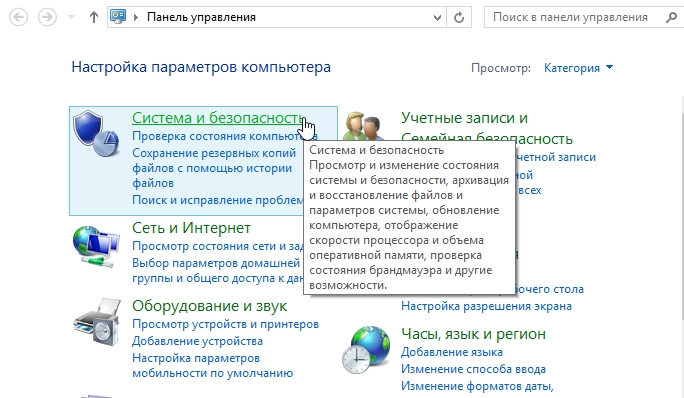
- v sekci "Správa" vyberte funkci "Uvolnění místa na disku";
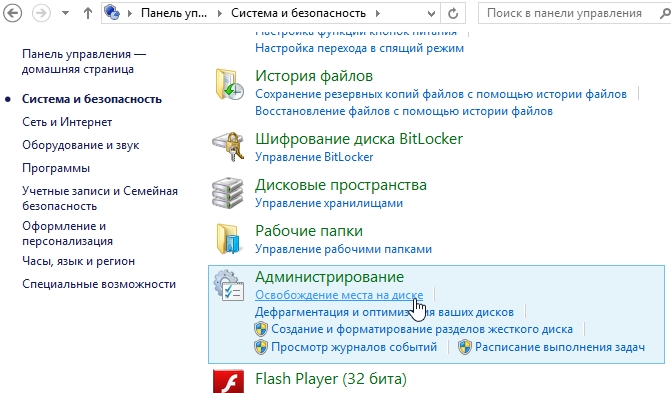
- v kontextovém okně jednoduše vyberte systémovou jednotku, na které je nainstalován operační systém (výchozí jednotka je C: /). Potom postupujte podle pokynů v systému Windows.
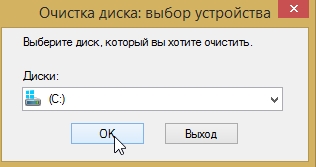
2. Defragmentujte pevný disk
Doporučuji používat nástroj Wise Disk od jiného výrobce (podrobněji o něm v článku o čištění a odstraňování odpadků, optimalizace Windows: # 10Wise_Disk_Cleaner _-__ HDD).
Můžete také provádět defragmentaci pomocí standardních nástrojů. Chcete-li to provést, přejděte na ovládací panel Windows podél cesty:
Ovládací panely \ Systém a zabezpečení \ Správa \ Optimalizace pevných disků
V okně, které se otevře, můžete vybrat požadovaný oddíl disku a optimalizovat jej (defragmentovat).
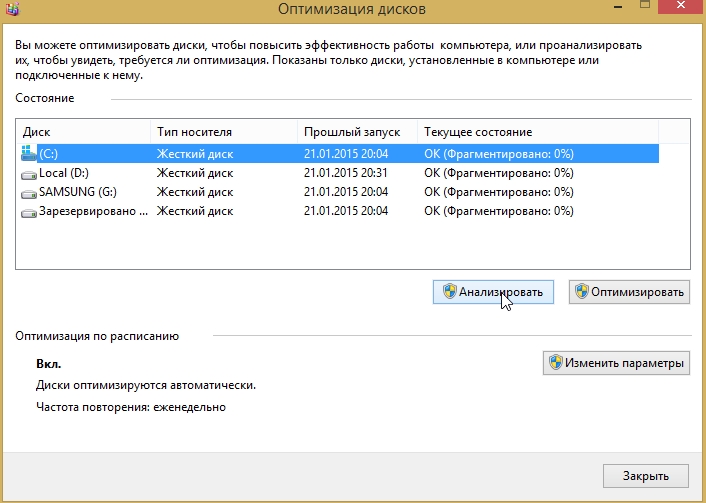
3. Zkontrolujte chybové hlášení HDD
Jak zkontrolovat disk pro odznaky bude popsán později v článku, ale zde se budeme zabývat logickými chybami. Chcete-li otestovat on-line, postačí program scandisk vestavěný do systému Windows.
Existuje několik způsobů, jak tento test spustit.
1. Prostřednictvím příkazového řádku:
- spusťte příkazový řádek pod správcem a zadejte příkaz "CHKDSK" (bez uvozovek);

- přejděte do "mého počítače" (můžete například spustit pomocí nabídky "start"), poté klikněte pravým tlačítkem myši na požadovaný disk, přejděte na jeho vlastnosti a na záložce "service" vyberte disk check for errors (viz obrázek níže) .
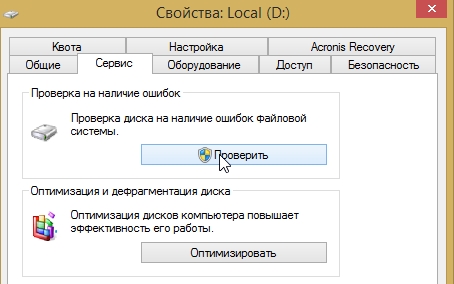
2. Kontrola disku pomocí nástroje Victoria na špatných blocích
Kdy bych měl zkontrolovat, zda je disk špatně blokován? Obvykle se věnuje pozornost následujícím problémům: dlouhé kopírování informací z pevného disku nebo na něm, prasknutí nebo skřípání (zejména pokud nebylo dříve), zmrazení počítače při přístupu na pevný disk, zmizení souborů atd. Všechny tyto příznaky nemohou být nic jako nemluvě o tom, že disk netrvá dlouho. Pro tento účel je pevný disk kontrolován programem Victoria (tam jsou také analogy, ale Victoria je jeden z nejlepších programů svého druhu).
Nemůžeme říct pár slov (než začneme zkontrolovat "Victoria" disk) o špatných blocích . Mimochodem, zpomalení pevného disku může být také spojeno s velkým počtem takových bloků.
Co je špatný blok? V překladu z angličtiny. špatný je špatný blok, takový blok není čitelný. Mohou se objevit z různých důvodů: například, když vibruje pevný disk, udeří. Někdy, dokonce i v nových discích, se objevují špatné bloky při vytváření disku. Obecně platí, že na mnoha discích existují takové bloky, a pokud není mnoho z nich, může se tento souborový systém vyrovnat - takové bloky jsou jednoduše izolovány a v nich není zapsáno nic. Po čase se počet špatných bloků zvyšuje, ale častěji než v době, kdy je pevný disk nepoužitelný z jiných důvodů, než by špatné bloky mohly způsobit značnou "škodu".
------------
Zde se můžete dozvědět více (stahování, mimochodem):
------------
Jak zkontrolovat disk?
1. Spusťte Victoria pod správcem (stačí kliknout pravým tlačítkem na spustitelný program EXE a vybrat nabídku z menu správce).
2. Dále přejděte do sekce TEST a stiskněte tlačítko START.
Měly by se objevit obdélníky různé barvy. Lehčí obdélník, tím lépe. Pozornost je třeba věnovat červeným a modrým obdélníkům - tzv. Špatným blokům.
Zvláštní pozornost by měla být věnována modrým blokům - pokud je mnoho z nich, je povoleno další test disku s možností REMAP. Pomocí této možnosti obnovte práci disku a někdy disk po tomto postupu může pracovat déle než jiný nový pevný disk!
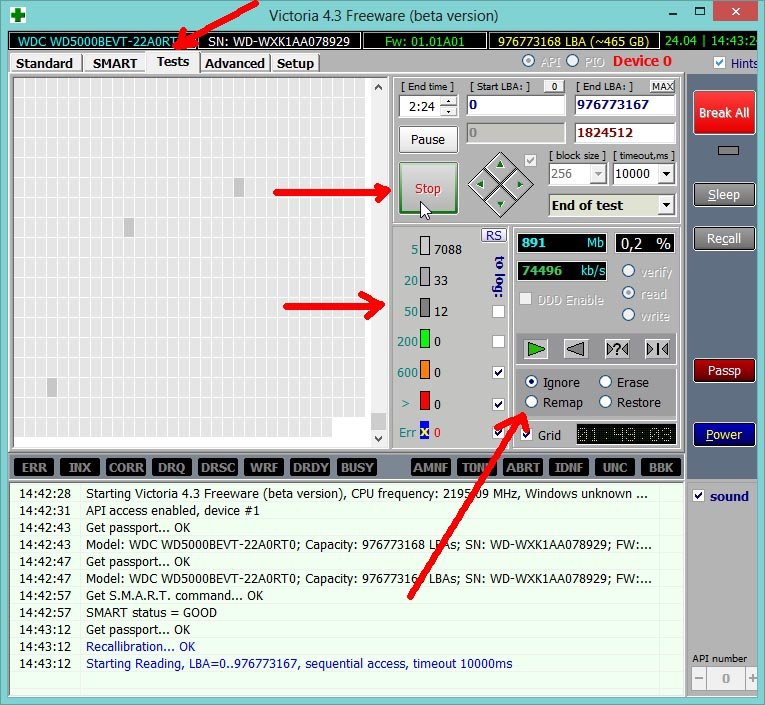
Pokud máte nový pevný disk a na něm máte modré obdélníky - můžete jej v záruce. Nový disk neumožňuje modré sektory, které nejsou čitelné!
3. Provozní režim HDD - PIO / DMA
Někdy z důvodu různých chyb Windows převádí režim pevného disku z DMA do zastaralého režimu PIO (to je dost významný důvod, proč může začít s pevným diskem, ale na poměrně starých počítačích).
Jako reference:
PIO - zastaralý režim provozu zařízení při práci s centrálním procesorem počítače.
DMA - režim provozu zařízení, v němž přímo spolupracují s pamětí RAM, čímž je rychlost práce vyšší o řádu.
Jak mohu zjistit, který režim PIO / DMA se nachází v disku?
Stačí, abyste se dostali do správce zařízení, vyberte kartu IDE ATA / ATAPI, vyberte primární IDE kanál (sekundární) a přejděte na záložku s dalšími nastaveními.

Pokud nastavení označují režim HDD jako PIO, musíte jej převést na DMA. Jak to udělat?
1. Nejjednodušší a nejrychlejší způsob je odebrat primární a sekundární IDE kanály v správci zařízení a restartovat počítač (po odstranění prvního kanálu vás systém Windows vyzve k restartování počítače, odpovězte "ne", dokud odstraníte všechny kanály). Po odinstalaci - restartujte počítač, při restartování systému Windows vyvstanou optimální parametry pro operaci (nejspíše se znovu vrátí do režimu DMA, pokud nejsou žádné chyby).
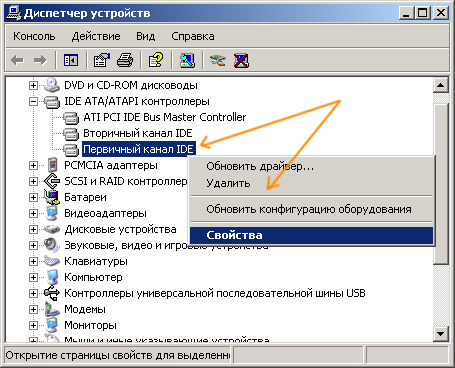
2. Někdy se pevný disk a CD Rom připojují k jedné IDE smyčce. Řídicí jednotka IDE může s tímto připojením přenést činnost pevného disku do režimu PIO. Problém je vyřešen jednoduše: připojte zařízení samostatně zakoupením dalšího kabelu IDE.
Pro začátečníky. Na pevný disk jsou připojeny dvě propojky: jedna je napájení, druhá je pouze IDE (pro výměnu informací s pevným diskem). Kabel IDE je "poměrně široký" vodič (můžete si na něj také všimnout, že jedna "žíla" je červená - tato strana vodiče by měla být vedle napájecího vodiče). Když otevřete systémovou jednotku, musíte zjistit, zda je kabel IDE paralelně připojen k jinému zařízení než k pevnému disku. Pokud ano, odpojte jej od paralelního zařízení (vypněte HDD) a zapněte počítač.

3. Doporučujeme také zkontrolovat a aktualizovat ovladače základní desky. Příliš mnoho nebude používat speciální. programy, které budou kontrolovat všechna zařízení PC pro aktualizace:
4. Teplota HDD - jak snížit
Optimální teplota pro práci s pevným diskem je 30-45 gr. Celsia. Když teplota stoupne na více než 45 stupňů, je třeba přijmout opatření k jejímu snížení (ačkoli ze zkušenosti mohu říci, že teplota na 50-55 stupňů pro mnoho disků není kritická a fungují tiše stejně jako u 45, i když jejich životnost se sníží).
Zvažte některé oblíbené problémy související s teplotou HDD.
1. Jak měřit / znát teplotu pevného disku?
Nejjednodušší je instalovat nějaký nástroj, který zobrazuje mnoho parametrů a vlastností počítače. Například: Evereset, Aida, Průvodce PC atd.
Podrobnější informace o těchto nástrojích:
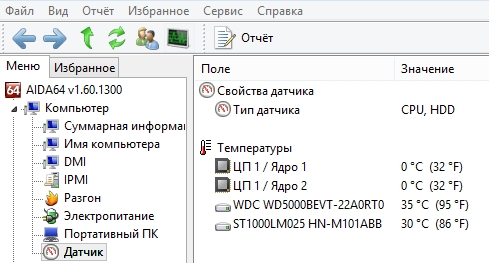
AIDA64. Teplota procesoru a pevného disku.
Mimochodem, teplota disku může být nalezena v Bios, nicméně není příliš pohodlné (restartujte počítač vždy).
2. Jak snížit teplotu?
2.1 Čištění přístroje před prachem
Pokud jste systémovou jednotku dlouho nečistili z prachu - může to významně ovlivnit teplotu, a to nejen pevný disk. Doporučuje se pravidelné čištění (asi jednou nebo dvakrát za rok). Jak to udělat - viz tento článek:
2.2 Instalace chladiče
Pokud by čištění z prachu nepomohlo při řešení problému s teplotou - můžete si koupit a nainstalovat další chladič, který vyfoukne prostor kolem pevného disku. Tato metoda může výrazně snížit teplotu.
Mimochodem, v létě někdy je vysoká teplota mimo okno - a pevný disk se zahřeje nad doporučené teploty. Postupujte následovně: otevřete kryt systému a vložte do něj normální ventilátor.
2.3 Přenos pevného disku
Pokud máte 2 pevné disky (obvykle jsou namontovány na sáně a jsou vedle sebe), můžete se je pokusit rozšířit. Nebo obecně odstraňte jeden disk a použijte pouze jeden. Pokud odstraníte některou ze dvou disků v okolí - je zaručen pokles teploty o 5-10 stupňů …
2.4 Stojany na chlazení notebooku
Pro notebooky jsou k prodeji speciální chladiče. Dobrý stojan může snížit teplotu o 5-7 stupňů.
Důležité je také poznamenat, že povrch, na kterém stojí laptop, by měl být: plochý, pevný, suchý. Někteří lidé rádi dali notebook na pohovku nebo postel - to může zablokovat ventilační otvory a zařízení se začne přehřívat!
5. Co udělat, pokud HDD praskne, zaklepá atd.?
Obecně platí, že pevný disk může při práci vytvářet spousty zvuků, nejčastějšími jsou: mletí, praskání, klepání … Pokud je disk nový a chová se tímto způsobem od samého začátku - s největší pravděpodobností tyto zvuky a "by měly být" *.
* Faktem je, že pevný disk je mechanické zařízení a když to funguje, může to prasknout a křičet - hlavy disku se pohybují vysokou rychlostí z jednoho sektoru do druhého: vytvářejí tak charakteristický zvuk. Je pravda, že různé modely disků mohou pracovat s různými úrovněmi hluku tresky.
Je úplně jinou záležitostí, kdyby "starý" disk začal vytvářet hluk, který nikdy předtím nevyvolal takové zvuky. To je špatný příznak - musíte se co nejdříve pokusit zkopírovat všechny důležité údaje. A teprve pak začněte otestovat (například program Victoria, viz výše v článku).
Jak snížit úroveň hluku disku?
(pomůže, pokud je disk zdravý)
1. Držte pryžové těsnění na místě montáže pohonu (tato rada se vejde do stacionárního počítače, v notebooku to nemůže být provedeno z důvodu kompaktnosti). Taková těsnění mohou být vyrobena sami, jediný požadavek - neměla by být příliš velká a narušila ventilaci.
2. Snížení rychlosti umístění hlavic pomocí speciálních nástrojů. Rychlost práce s diskem se samozřejmě sníží, ale nezapozorujete rozdíl na "oko" (ale rozdíl bude významný pro "pověst"!). Disk bude fungovat trochu pomaleji, ale trhlina nebude vůbec vůbec slyšet, nebo se její hladina hluku sníží o řádovou hodnotu. Mimochodem, tato operace umožňuje prodloužit životnost disku.
Další informace o tom, jak tento článek provést:
PS
To je všechno pro dnešek. Byl bych velmi vděčný za praktické rady ohledně snížení teploty disku a tresky …